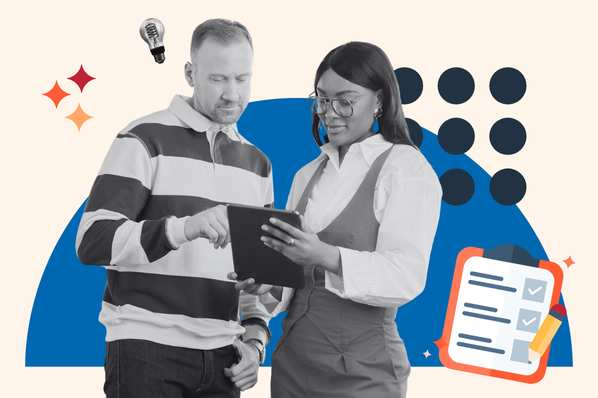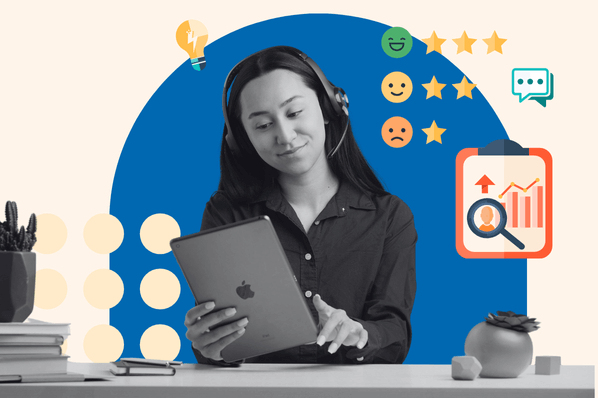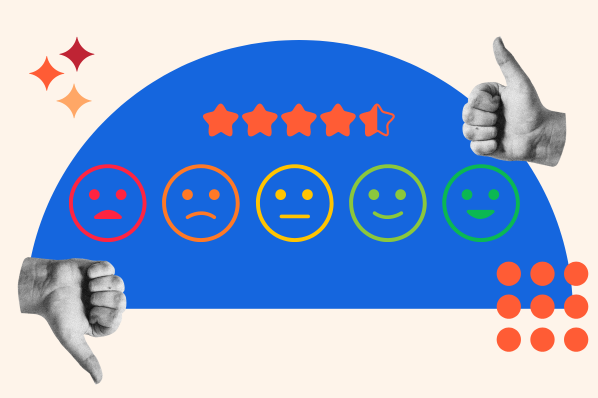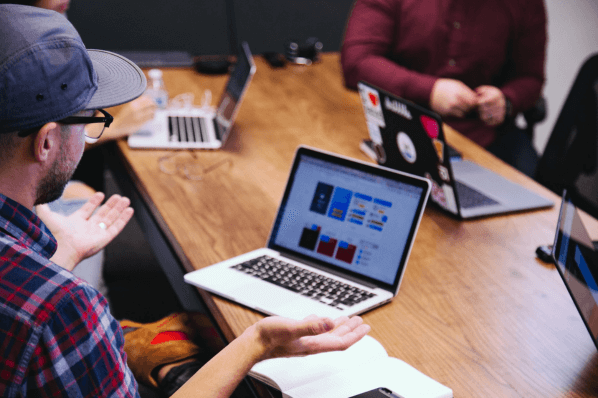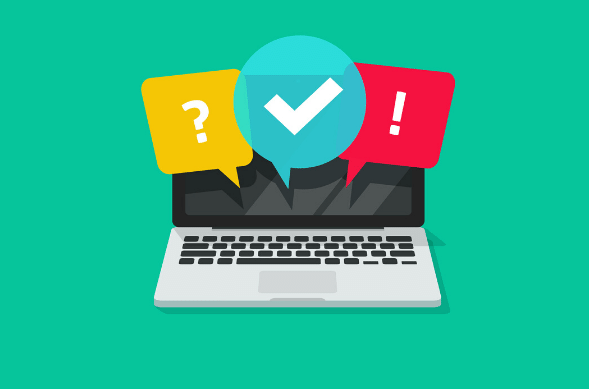📋 Das Wichtigste in Kürze
Kundenzufriedenheit ist das Fundament Ihres Unternehmenserfolgs und entscheidet maßgeblich über Kundenbindung, Weiterempfehlungen und langfristige Umsätze. Durch systematische Messung mit Kennzahlen wie NPS, CSAT und Retention Rate können Sie die Zufriedenheit Ihrer Kunden bewerten und gezielt optimieren.
- Messbare Kennzahlen: Net Promoter Score, Customer Satisfaction Score und Retention Rate liefern konkrete Daten zur Kundenzufriedenheit und ermöglichen fundierte Optimierungsmaßnahmen.
- Wirtschaftlicher Nutzen: Zufriedene Kunden bleiben treuer, geben pro Besuch siebenmal mehr aus und sind für 41 Prozent der Umsätze verantwortlich, obwohl sie nur acht Prozent der Website-Besucher ausmachen.
- Weiterempfehlungseffekt: Begeisterte Kunden empfehlen Sie aktiv weiter - 72 Prozent bewerten zufriedenstellende Produkte online und 70 Prozent lassen sich von positiven Bewertungen zum Kauf überzeugen.
- Praktische Umsetzung: Durch gezieltes Feedback, benutzerfreundliche Prozesse und das Übertreffen von Kundenerwartungen können Sie systematisch die Zufriedenheit steigern und langfristige Kundenbindung aufbauen.
⏱️ Lesezeit: 12 Minuten
Deutschland gilt gemeinhin als Servicewüste. Dabei ist Kundenzufriedenheit nicht nur das Sahnehäubchen, sondern das Fundament Ihres Unternehmenserfolgs: Am Ende jedes Kauf- oder Nutzungserlebnisses sollte ein glücklicher Kunde stehen. Schließlich bleiben begeisterte Kunden Ihnen eher treu und empfehlen Sie weiter.
Wie Sie die Zufriedenheit Ihrer Kunden ermitteln und optimieren können, erfahren Sie in diesem Leitfaden.
Inhalt
Was macht zufriedene Kunden aus?
In der grundlegendsten Definition ist Kundenzufriedenheit das Ergebnis eines Soll-Ist-Vergleichs: Der Kunde gleicht seine Erwartungen an ein Produkt, eine Dienstleistung oder ein Kauferlebnis mit seinen Erwartungen beziehungsweise mit dem Grad der Bedürfnisbefriedigung ab. Je näher die Realität an seine Erwartungen heranreicht, desto zufriedener ist er.
Basis- und Leistungsanforderungen
Allerdings gestaltet sich das Ganze in der Praxis etwas komplexer. Denn die Vorteile, von denen der Kunde profitiert, müssen in Basis- und Leistungsanforderungen unterteilt werden. Basisleistungen sind solche, die der Kunde als selbstverständlich voraussetzt. Dazu gehört beispielsweise die Erwartung, dass die Produkte, die der Kunden bestellt hat, zum vereinbarten Zeitpunkt geliefert werden oder dass ihm nichts berechnet wird, was er nicht in Auftrag gegeben hat. Werden diese Basisanforderungen nicht erfüllt, führt das zu starker Unzufriedenheit beim Kunden. Die Erfüllung dagegen wird nicht honoriert, da sie schlicht als selbstverständlich eingestuft wird.
Anders sieht es bei den Leistungsanforderungen aus. Dabei handelt es sich meist um Spezifikationen einer Leistung, die vom Kunden explizit angesprochen und erwartet werden. Dass das neue Auto über Ledersitze verfügt oder dass das bestellte Essen vegan ist, fällt in diese Kategorie. Da Leistungsanforderungen kommuniziert werden, kann ihr Erfüllungsgrad gemessen werden. Erfüllt oder übertrifft ein Unternehmen die Leistungsanforderungen des Kunden, führt das zu Kundenzufriedenheit.
Stufen der Kundenzufriedenheit
Es greift allerdings zu kurz, nur zwischen zufriedenen und unzufriedenen Kunden zu unterscheiden. Vielmehr handelt es sich hierbei um ein Kontinuum, das grob in vier Stufen unterteilt werden kann:
-
Verärgerte Kunden sind sehr unzufrieden und wütend. In der Regel ist beim Kauf etwas deutlich schief gelaufen und entscheidende Basisanforderungen wurden nicht erfüllt. Verärgerte Kunden werden nicht nur nicht erneut beim Unternehmen kaufen, sondern auch anderen von ihren schlechten Erfahrungen erzählen.
-
Resignierte Kunden haben sich nicht vollständig vom Unternehmen abgewandt, wurden im Kaufprozess aber nicht zufriedengestellt.
-
Die Erwartungen von zufriedenen Kunden wurden erfüllt. Sie kaufen gerne wieder beim Unternehmen und werden wahrscheinlich zu Bestandskunden.
-
Die Anforderungen von begeisterten Kunden wurden übertroffen. Sie werden zu regelrechten Fans des Unternehmens (beziehungsweise dessen Produkten) und empfehlen Sie weiter.
Der Schlüssel zum Erfolg: Warum sollten Sie die Kundenzufriedenheit messen?
Die Kundenzufriedenheit sollte überprüft und optimiert werden, weil es sich hier um einen essenziellen Faktor für Ihren Geschäftserfolg handelt. Das hat im Wesentlichen zwei Gründe:
Zufriedene Kunden sind treue Kunden
Ein Kunde, der nach dem Kauf mit der Leistung zufrieden oder sogar von ihr begeistert ist, beginnt, dem Unternehmen zu vertrauen und eine positive emotionale Einstellung zu entwickeln. Er kauft im Zweifel erneut und reiht sich ein in die Riege der Bestandskunden, die für Unternehmen Gold wert sind. Denn obwohl sie im Schnitt nur acht Prozent der Website-Besucher von Online-Shops ausmachen, sind sie für 41 Prozent der Umsätze verantwortlich.
Das hängt damit zusammen, dass Bestandskunden pro Website-Besuch rund siebenmal mehr ausgeben als Erstkäufer. Gleichzeitig relativieren sich die ursprünglichen Akquisitionskosten umso mehr, je länger ein Kunde dem Unternehmen treu bleibt. Insgesamt ist ein Bestandskunde damit sogar so wertvoll wie neun erstmalige Käufer.
Zufriedene Kunden empfehlen Sie weiter
Zufriedene oder begeisterte Kunden behalten ihre Erfahrung in der Regel nicht für sich. Stattdessen sprechen sie über das positive Kauferlebnis – entweder mit dem direkten persönlichen Umfeld oder auf öffentlichen Bewertungsportalen: Ganze 72 Prozent der Nutzer geben an, dass sie ein Produkt auf einer entsprechenden Plattform bewerten, wenn sie (sehr) zufrieden sind, bei Dienstleistungen gilt das für 65 Prozent.
Beide Formen des Word-of-Mouth-Marketings sind äußerst effektiv. Denn 63 Prozent der Konsumenten setzen großes Vertrauen in die Empfehlung von Freunden und Bekannten, was diese zu wichtigsten Quelle für Produktempfehlungen macht. Aber auch Bewertungsplattformen haben einen beachtenswerten Einfluss: 70 Prozent der Nutzer lassen sich von positiven Kundenbewertungen vom Kauf eines Produkts überzeugen.
Wie können Sie Kundenzufriedenheit messen?
Nachdem nun deutlich geworden sein sollte, warum Kundenzufriedenheit entscheidenden Einfluss auf Ihren Unternehmenserfolg nimmt, stellt sich jetzt die Frage, wie Sie den Grad der Zufriedenheit Ihrer Kunden messen.
Neben eindeutigen Kennzahlen, die Sie aus Ihren vorliegenden Kundendaten berechnen können, sind Kundenbefragungen der Goldstandard, um aussagekräftige Informationen zu sammeln. Erstellen Sie eine Umfrage und erbitten Sie von Kunden detaillierte Berichte ihrer Erfahrungen im Kaufprozess, die Sie im Nachgang auswerten können. Wie eine solche Kundenzufriedenheitsanalyse konkret aussehen kann, erklären wir im Folgenden.
Net Promoter Score
Ein gebräuchliches Maß, mit dem sich die Kundenzufriedenheit messen lässt, ist der Net Promoter Score (NPS). Zur Ermittlung starten Sie eine Umfrage, in der Sie Ihre Kunden bitten, Folgendes zu beantworten: „Wie wahrscheinlich ist es auf einer Skala von 0 bis 10, dass Sie das Produkt/die Dienstleistung/die Marke einem Kollegen oder Freund empfehlen werden?“. Die Antworten auf der Likert-Skala lassen sich dann wie folgt interpretieren:
-
Kunden, die auf der Skala eine 9 oder 10 angeben, sind Fürsprecher. Sie sind Fans Ihres Unternehmens und werden Sie höchstwahrscheinlich weiterempfehlen.
-
Kunden, die eine 7 oder 8 wählen, gelten als Passive. Sie sind unentschieden, sodass ihre weiteren Erfahrungen ausschlaggebend sind: Entweder sie werden ebenfalls zu Fürsprechern oder wechseln zur Konkurrenz
-
Kunden, die einen Wert zwischen 0 und 6 ankreuzen, können als Kritiker bezeichnet werden. Sie sind tendenziell unentschieden und werden keine Werbung für Sie machen. Vielmehr besteht die Gefahr, dass sie sich anderen gegenüber negativ über Ihr Unternehmen äußern und so Ihrer Reputation schaden.
Um den NPS zu berechnen, ziehen Sie den prozentualen Anteil aller Kritiker vom prozentualen Anteil der Fürsprecher ab. Nehmen wir also an, Sie befragen 100 Kunden. Identifizieren Sie nun 35 Prozent Kritiker und 55 Prozent Fürsprecher, liegt Ihr NPS bei 20.
Pauschale Benchmarks für den Net Promoter Score festzulegen, gestaltet sich schwierig, da der durchschnittliche NPS über Branchen hinweg stark variiert. Eine Studie über 340 Unternehmen in 20 Ländern zeigt, dass Automobilhändler einen durchschnittlichen NPS von 39 aufweisen, während Fernseh- und Internetdienstleister im Mittel gerade einmal einen NPS von 0 erreichen. Ein Vergleich bietet sich deshalb höchstens innerhalb Ihrer eigenen Branche an.
Unabhängig davon können Sie allerdings in bestimmten zeitlichen Abständen den NPS immer wieder erheben, um den aktuellen Score mit Ihren vergangenen Scores abgleichen zu können. Dabei sollten Sie natürlich stets anstreben, den NPS tendenziell zu verbessern. Falls der Kennwert hingegen plötzlich absinkt, ist das kein gutes Zeichen: Begeben Sie sich in diesem Fall schnellstens auf die Suche nach den Ursachen.
Net Promoter, Net Promoter System, Net Promoter Score, NPS und die NPS-bezogenen Emoticons sind eingetragene Marken von Bain & Company, Inc., Fred Reichheld und Satmetrix Systems, Inc.
Customer Satisfaction Score
Zur Erhebung des Customer Satisfaction Score (CSAT) gehen Sie sehr ähnlich vor wie beim Net Promoter Score. Erneut starten Sie eine Kundenumfrage und bitten um Bewertungen der Zufriedenheit auf einer Skala, meist von 1 bis 5 oder 1 bis 10. Der Unterschied: Während Sie beim NPS potenzielles zukünftiges Verhalten erfragen, bildet der CSAT eine Momentaufnahme der Kundenzufriedenheit ab. Außerdem fragen Sie beim CSAT nach der Erfahrung mit konkreten Leistungen des Unternehmens:
-
Wie zufrieden waren Sie mit der Lieferzeit?
-
Wie zufrieden waren Sie mit dem Produkt?
-
Wie zufrieden waren Sie mit dem Kundenservice?
Dadurch ergibt sich ein detailliertes Bild, das es leichter macht, Schwachstellen der Customer Experience zu identifizieren.
Konkret gibt der CSAT den prozentualen Anteil der zufriedenen Kunden an. Zur Berechnung weisen Sie den Werten der Skala eine exakte Bedeutung zu (zum Beispiel 5 = sehr zufrieden, 4 = zufrieden, 1 = sehr unzufrieden) und nutzen die folgende Formel:
Anzahl der sehr zufriedenen und zufriedenen Bewerter / Anzahl aller Bewerter * 100
Retention Rate
Um die Retention Rate zu berechnen, müssen Sie nicht einmal eine Umfrage aufsetzen. Sie müssen lediglich Ihre bestehenden Kundendaten betrachten. Denn die Retention Rate (oder Kundenbindungsrate) gibt den Anteil der Kunden an, die dem Unternehmen in einem bestimmten Zeitraum treu geblieben sind. Sie gibt also Auskunft über den Anteil der Bestandskunden.
Die Kundenbindungsrate für ein Jahr ermitteln Sie, indem Sie die Zahl der neuen Kunden (NK) von den am Ende des Jahres verbliebenen Kunden (VK) abziehen, das Ganze durch die Kundenzahl zu Beginn des Jahres (AK) teilen und anschließend mit 100 multiplizieren:
((VK-NK)/AK)) x 100 = Retention Rate
Der Vorteil der Retention Rate: Die Kennzahl gibt nicht nur über Mutmaßungen oder kurzfristige Einschätzung von Kunden Auskunft, sondern über harte Faktoren – nämlich die Frage, wie gut Sie Kunden tatsächlich halten konnten. Gleichzeitig müssen Sie nicht extra Zeit (und eventuell Geld) in eine Umfrage und deren Auswertung investieren.
Dafür bietet die Retention Rate vergleichsweise wenig Anhaltspunkte für Verbesserungen. Denn Sie können ihr nicht entnehmen, warum Kunden Ihnen die Treue halten oder sich von Ihnen abgewandt haben. Umfragen, die gegebenenfalls auch Freitext-Felder für individuelles Feedback lassen, sind hier informativer.
Churn Rate
Die Churn Rate (oder Abwanderungsrate) kann als Gegenpart zur Retention Rate betrachtet werden. Sie beziffert, wie hoch der Anteil der Kunden ist, die sich im Laufe eines bestimmten Zeitraums von Ihnen abgewandt haben. Im Optimalfall liegt sie also bei 0 Prozent.
Zur Berechnung setzen Sie die abgewanderten Kunden (also die Differenz zwischen den Kunden zu Beginn des Jahres (AK) und denen am Ende des Jahres (VK)) ins Verhältnis zu Ihrem gesamten Kundenstamm und multiplizieren das Ganze mit 100:
(AK-VK)/AK x 100 = Churn Rate
Zählt Ihr Kundenstamm zu Beginn des Jahres also 50 Kunden, von denen am Ende des Jahres noch 35 übrig sind, beträgt Ihre Churn Rate (50-35)/50 x 100 = 30 Prozent.
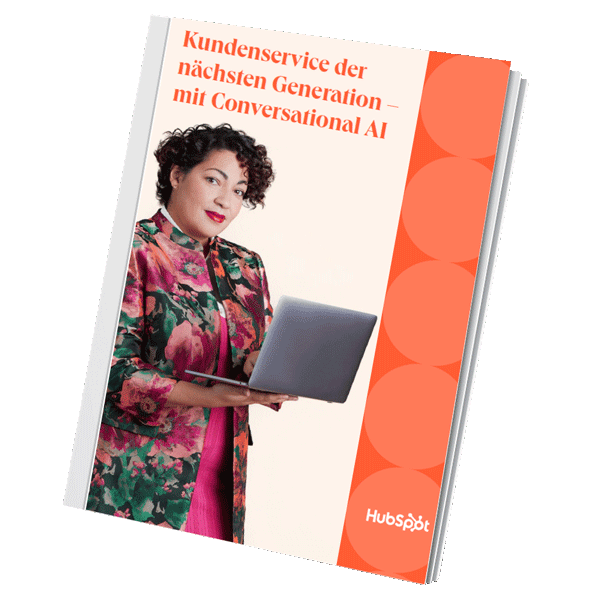
Conversational AI
Füllen Sie dieses Formular aus, um den kostenlosen Leitfaden zu erhalten.
- Kundenservice im Wandel
- Chatbots und virtuelle Assistenten
- Conversational AI im Einsatz
- Vorteile von Conversational AI
Wie können Sie die Kundenzufriedenheit steigern?
Sollten Sie nun über die genannten Kennzahlen feststellen, dass die Zufriedenheit Ihrer Kunden zu wünschen übrig lässt, drängt sich natürlich die Frage auf, wie Sie diese Situation verbessern können. Im Folgenden stellen wir Ihnen daher acht Methoden vor, mit denen Sie Ihre Kunden rundum zufriedenstellen und so positive Kundenrezensionen sowie eine hohe Weiterempfehlungsrate realisieren können.
Verstehen Sie die Bedürfnisse Ihrer Kunden
Es liegt auf der Hand: Um Ihre Kunden zufriedenzustellen, also ihren Bedürfnissen gerecht zu werden, müssen Sie diese überhaupt erst einmal kennen und verstehen. Wer nicht weiß, was seine Kunden von ihm erwarten, kann ihnen nicht die richtigen Leistungen bieten. Während die Basisanforderungen relativ klar sein sollten (zum Beispiel, dass in einem Auto Bremsen verbaut sind), kann über die Leistungsanforderungen Unklarheit bestehen: Legen Kunden Wert darauf, die Sitzpolster frei gestalten zu können? Oder sind ihnen technische Aspekte wie die PS-Zahl wichtiger?
Entsprechende Fragen können Sie sich für alle Stufen der Buyer’s Journey stellen: Über welchen Kanal wollen Kunden Informationen bekommen? Möchten sie eher mit einem menschlichen Service-Mitarbeiter sprechen oder nehmen sie zugunsten kürzer Wartezeiten auch mit einem Chatbot vorlieb?
Um Antworten auf diese Fragen zu erhalten, müssen Sie sie Ihren Kunden stellen. Starten Sie Umfragen, die nicht nur quantitative Ergebnisse (also einzelne Kennzahlen) liefern, sondern vor allem qualitativen Output. Geben Sie Ihren Kunden die Möglichkeit, frei zu formulieren, was sie sich von Ihnen wünschen und wo ihre Prioritäten liegen. Werten Sie die Ergebnisse anschließend akribisch aus und identifizieren Sie diejenigen Bedürfnisse und Wünsche, die der Großteil Ihrer Kunden teilt. Dazu können Sie auch Methoden wie das Kano-Modell zu Hilfe nehmen.
Bitten Sie um Feedback
Fragen Sie Ihre Kunden nicht nur allgemein nach Wünschen und Ansprüchen, sondern auch ganz konkret zu der Erfahrung mit Ihrem Unternehmen: Was lief im Kaufprozess besonders gut? Welche Punkte waren ausbaufähig? Entsprechende Umfragen können Sie leicht zum Beispiel via E-Mail nach Kaufabschluss versenden. Dieses Vorgehen hat gleich zwei Vorteile. Zum einen erhalten Sie wertvollen, präzisen Input, der Ihnen unmittelbar hilft, Ihre Leistungen zu verbessern.
Zum anderen geben Sie so im Rahmen eines strukturierten Beschwerdemanagements aber auch gezielt Kunden Raum, die negative Erfahrungen mit Ihrem Unternehmen gemacht haben. Gehen Sie aktiv auf unzufriedene Kunden zu, fühlen diese sich ernstgenommen und sind eher bereit, Ihnen noch eine weitere Chance zu geben. Gleichzeitig haben sie weniger das Bedürfnis, ihrem Ärger auf öffentlichen Plattformen, zum Beispiel in Form von Google-Bewertungen, Luft zu machen, was Ihrer Reputation schaden könnte.
Entdecken Sie doch einmal eine kritische Google-Bewertung, könnten Sie leicht der Versuchung verfallen, diese zu löschen. Das sollten Sie allerdings nur im Ausnahmefall tun, beispielsweise bei Beleidigungen oder sonstigen Straftatbeständen. Denn sonst erwecken Sie schnell den Eindruck, als würden Sie negative Kritik einfach unter den Teppich kehren wollen - was nicht gerade souverän wirkt. Antworten Sie lieber öffentlich auf die Bewertung, gehen Sie auf konstruktive Kritik ein und nehmen Sie sie als das wahr, was sie ist: wertvolles Feedback!
Ebenfalls keine gute Idee: Google-Bewertungen kaufen – denn das ist nicht nur eine fragwürdige, sondern auch eine illegale Praxis. Falsche positive Bewertungen zu veröffentlichen kann als irreführende Werbung betrachtet werden, sodass das Vorgehen schnell eine Abmahnung nach sich ziehen kann.
Außerdem riskieren Sie einen enormen Image-Schaden, falls das Ganze auffliegt. Bitten Sie Ihre Kunden daher lieber ganz direkt darum, Ihnen eine ehrliche Bewertung zu hinterlassen. Wenn Ihre Leistungen überzeugen, sammeln sich sicherlich auch auf diesem Weg schnell viele positive Rezensionen an.
Liefern Sie Informationen und Antworten
Es ist überaus frustrierend für Kunden, wenn sie umständlich und letztendlich vergeblich nach konkreten Informationen über ein Produkt suchen müssen – sowohl vor als auch nach dem Kauf. Um hier Abhilfe zu schaffen, sollten Sie verschiedene Punkte in den Blick nehmen.
Zum einen müssen die entsprechenden Informationen natürlich überhaupt erst einmal zur Verfügung gestellt werden. Sammeln Sie beispielsweise Fragen, mit denen Ihr Kundenservice häufig konfrontiert wird, und präsentieren Sie die Antworten auf einer Frequently-Asked-Questions-(FAQ)-Seite. Sie können aber selbstverständlich auch andere Formen solcher Knowledge Bases anlegen, wie zum Beispiel digitalisierte Bedienungsanleitungen oder Schritt-für-Schritt-Tutorials.
Im zweiten Schritt müssen Sie sicherstellen, dass Kunden die entsprechenden Info-Seiten auch finden. Hier kommt die Optimierung des Nutzungserlebnisses ins Spiel. Durchdachtes UX-Design sorgt dafür, dass Nutzer auf Ihrer Website intuitiv und mit wenigen Klicks zu den entsprechenden Seiten navigieren können.
Damit auch individuelle Anliegen geklärt werden können, benötigen Sie als dritte Säule einen Kundenservice. So können Kunden via E-Mail, Telefon, WhatsApp, Social Media oder Live-Chat persönlichen Kontakt zum Unternehmen aufnehmen und Ihr Problem direkt an einen Mitarbeiter herantragen.
Nutzen Sie soziale Medien
Über Social Media können Sie aber nicht nur Kundenanfragen entgegennehmen. Vielmehr sind soziale Medien eine tolle Möglichkeit, die Stimmung und Meinung in Bezug auf Ihr Unternehmen, Ihr Produkt oder Ihre Marke einzufangen. Hierzu können Sie beispielsweise eine Sentimentanalyse im Rahmen Ihres Social Media Monitorings nutzen, die die Tonalität von entsprechenden Beiträgen auswertet.
Gleichzeitig können Sie über soziale Medien proaktiv mit Ihrer Community, und damit auch mit (potenziellen) Kunden, in Kontakt treten. Das funktioniert beispielsweise über reguläre Beiträge, Umfragen oder Q&A-Live-Videos. Für welches Format Sie sich auch entscheiden: Nutzen Sie die Unmittelbarkeit und Nähe zu Ihren Kunden, die entsprechende Plattformen bieten.
Machen Sie es Ihren Kunden einfach
Wir haben es bereits angesprochen: Benutzerfreundlichkeit ist ein essenzieller Faktor in der Zufriedenheit Ihrer Kunden – nicht nur, wenn es um das Einholen von Produktinformationen geht. Je müheloser und reibungsloser Kunden die Buyer’s Journey absolvieren und Ihr Produkt nutzen können, desto weniger Frustration entsteht – und desto eher sind sie dazu bereit, erneut zu kaufen.
Streaming-Dienste wie Netflix setzen auf eine makellose Customer Experience und machen Nutzern Filme mit wenigen Klicks zugänglich. Auch Apps wie Duolingo, die ein mühsames Unterfangen wie das Sprachenlernen in spielerische Einheiten von wenigen Minuten Länge aufteilen, setzen auf einfache Prozesse und binden so Kunden. Ebenfalls ein prominentes Beispiel: Bei Amazon müssen Kunden nicht den Umweg über den Einkaufswagen und Check-Out gehen, sondern können Produkte mit einem Klick direkt kaufen.
Beeindrucken Sie Ihre Kunden
Wie bereits eingangs anhand der vier Stufen der Kundenzufriedenheit erläutert, sind zufriedene Kunden nicht das Ende der Fahnenstange. Im Idealfall sorgen Sie für begeisterte Kunden, die eine emotionale Beziehung zu Ihrer Marke aufbauen und zu treuen Stammkunden werden.
Um Menschen zu begeistern, müssen Sie ihre Erwartungen übertreffen. Es gibt keine Musterlösung, die beschreibt, wie Sie das am besten tun, denn die Antwort auf diese Frage hängt stark von Ihrem Unternehmen und der Branche ab. Handgeschriebene Dankes- oder Geburtstagskarten oder kleine Aufmerksamkeiten, die der Bestellung beigelegt werden, sind Wege, über die Sie Kunden Ihre Wertschätzung beweisen können. Aber auch Kulanz, zum Beispiel bei kurzen Zahlungsverzögerungen oder Rückgabewünschen, kann einen entsprechenden Effekt haben.
Nutzen Sie Fokusgruppen
Reale Kunden um ein kurzes Feedback zu bitten, ist hilfreich. Noch tiefere Einblick erhalten Sie aber, wenn Sie Fokusgruppen bilden. Dabei kommen Mitglieder Ihrer Zielgruppe zusammen, die Ihre Leistungen gegen ein Entgelt bewerten. Das hat verschiedene Vorteile:
Zum einen sitzen Sie den Bewertenden direkt gegenüber und können Nachfragen stellen sowie Gestik und Mimik interpretieren. Gleichzeitig müssen Sie sich nicht kurz halten. Bei einer regulären Kundenbefragung wollen Sie den Teilnehmern in der Regel so wenig Zeit wie möglich stehlen und halten die Fragen entsprechend kurz. Denn ohne zusätzliche finanzielle Motivation ist die Gefahr sonst groß, dass die Befragten die Umfrage ignorieren oder nicht zu Ende bringen.
Wenn Sie mit einer Fokusgruppe arbeiten, können Sie Feedback dagegen in aller Ausführlichkeit einholen und auch gezielt Details erfragen. Zusätzlich geben Fokusgruppen eher ungeschöntes Feedback und konfrontieren Sie mit der ungeschminkten Wahrheit, während sich viele Kunden in entsprechenden Umfragen scheuen, schonungslos ehrlich zu sein.
Behalten Sie die Konkurrenz im Auge
Wenn Kunden unzufrieden sind und abwandern, gehen Sie zu dem Wettbewerber, von dem Sie sich bessere Leistungen erhoffen. Was ist es also, dass Ihre ehemaligen Kunden an der Konkurrenz reizt? Was haben Wettbewerber Ihnen gegebenenfalls voraus? Betrachten Sie dazu sowohl die entsprechende Website als auch physische Niederlassungen und vollziehen Sie die Customer Journey nach.
Führen Sie sich vor Augen, dass Ihr kundenfreundlichster Wettbewerber Maßstäbe setzt, bei denen Sie mithalten sollten – andernfalls wird es Ihnen schwerfallen, Ihre Kunden wirklich zu begeistern und positiv zu überraschen.
Software und Tools, um Kundenzufriedenheit zu messen
Nachdem wir nun besprochen haben, warum Sie Kundenzufriedenheit messen sollten und welche Kennzahlen dazu erhoben werden müssen, stellen wir Ihnen jetzt noch ein paar hilfreiche Tools vor, die Sie bei der Erhebung von Daten nutzen können.
Dazu müssen Sie sich zunächst für eine Form der Umfrage entscheiden. Denn hier stehen die unterschiedlichsten Varianten zu Verfügung: In-App-Umfragen, Nachkaufbefragungen, ausführliche Kunden-Interviews und einige mehr. Besonders sinnvoll sind Umfragen, die unmittelbar nach einem entscheidenden Interaktionsmoment zwischen Kunde und Produkt (beziehungsweise Kunde und Unternehmen) gestartet werden. So bietet es sich an, einen Kunden direkt nach der erstmaligen Nutzung einer App oder nach dem Abschluss eines Kaufs im Online-Shop nach seiner Erfahrung zu fragen. Auf diese Weise kann nahezu Echtzeit-Feedback generiert werden, das noch nicht durch Erinnerungseffekte verzerrt wurde.
Zu den Tools, mit denen Sie solche Umfragen umsetzen und auswerten können, gehören beispielsweise:
Falls Sie konkrete Nutzergruppen in einem bestimmten Zeitraum erreichen möchten, sind E-Mail-Umfragen eine sinnvolle Alternative. Zusätzlich lassen sich auf diese Weise mehr Daten sammeln. Aber Achtung: Übertreiben Sie es nicht! Zu lange Fragebögen wirken abschreckend und motivieren Ihre Kunden nicht gerade dazu, die Umfrage zu beenden. Schlimmstenfalls werden die Kunden „antwortmüde" und geben einfach bei jeder Frage einen mittleren Wert an. Diese „Tendenz zur Mitte“ ist ein häufiges Problem bei zu langen Fragebögen und verfälscht Ihre Ergebnisse.
Für Umfragen via E-Mail bieten sich verschiedene Software-Tools an, zum Beispiel:
Fazit
Kundenzufriedenheit ist ein zentraler Stützpfeiler Ihres Unternehmens. Denn wenn Ihre Kunden unzufrieden sind, gehen sie – und kein Unternehmen kann mit hohen Abwanderungsraten langfristig im Wettbewerb bestehen. Machen Sie die Begeisterung Ihrer Kunden daher zur Kernaufgabe Ihrer Organisation, die Sie messen, auswerten und optimieren. Dann steht dem Aufbau eines stabilen und glücklichen Kundenstamms nichts im Wege.

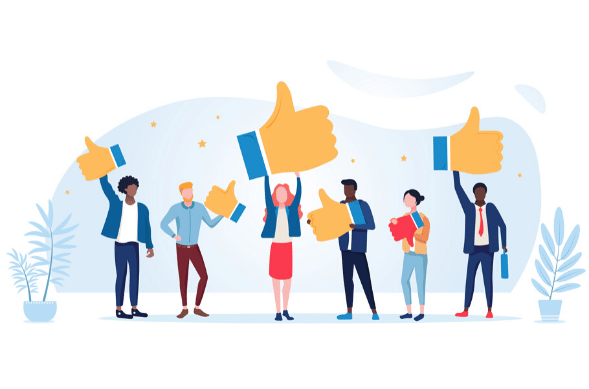
![→ Handbuch Wettbewerbsanalysen inkl. Vorlagen [Kostenloser Download]](https://no-cache.hubspot.com/cta/default/53/cb42fe3a-3fbc-4ea9-9621-91d49d7bafac.png)